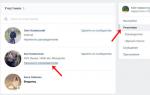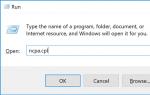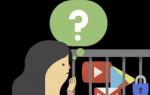Почему в ckeditor не меняется язык. Установка визуального редактора CKEditor
В данной статье будет показан способ установки визуального редактора себе на сайт. Такой редактор очень удобен для добавления и/или редактирования новой информации для сайта. Например, установка на форуме, в блоке с комментариями, что облегчает и расширяет возможности редактирование текста нового комментария, т.е. можно выделить текст, подчеркнуть его, вставить ссылку да и многое другое, все зависит от того сколько доступа вы дадите своему читателю. Ну и, конечно же, что нельзя забывать так это про админскую часть, которая существенно может облегчить Ваши труды при добавлении и редактировании материала.
Работал я с двумя визуальными редакторами это Tinymce и CK Editor хоть эти два редактора достаточно популярны откровенно скажу, CK Editor мне больше понравился или верней сказать он больше подошел для моих задач. Поэтому здесь мы рассмотрим, как устанавливается именно редактор CK Editor , а я расскажу в другой раз.
Для начала как всегда нам нужно скачать редактор, можно скачать Full – пакет , или выбрать все необходимые пакеты на официальном сайте.

После завершения загрузки распаковываем скаченный архив, например, в папку libs которая находится в корне сайта. В index.html между тегами подключаем плагин редактора ckeditor.js ну и конечно библиотеку jquery .
HTML
И так, остается создать форму с тестовым полем , с которым и будет взаимодействовать наш редактор.
HTML
CKEDITOR.replace("editor1");В целом по установке все, после загрузки страницы у Вас, в указанном текстовом поле уже должен отобразится текстовый редактор. Данный редактор можно настраивать под свой вкус менять фон рамки редактора или язык, можно задать ширину и высоту окна. Для этого используется файл config.js , который находится в папке libs/ckeditor/ config.js . В этом файле мы можем задать выше перечислимые настройки и многие другие. Подробней на официальном сайте.
Например, с помощью изменений в файле config.js , которые показаны ниже мы изменим язык, цвет рамки и высоту редактора.
JAVASCRIPT
CKEDITOR.editorConfig = function(config) {
config.language = "en"; //язык
config.uiColor = "#AADC6E"; //цвет рамки
config.height = 300; //высота рамки
};
Так же можно изменить вид редактора, установив в настройке config.toolbarBasic - минимум или Full - максимум функций редактора. Или же индивидуально настроить редактор с помощью настройки config.toolbar_Basic как показано в примере ниже.
В случае выбора минимальной конфигурации возможности редактора будут ограничены и будут доступны только кнопки: задать жирный текст, наклонный шрифт, списки, создать ссылку удалить ссылку ну и смайлики (пример см. ниже) .
JAVASCRIPT
CKEDITOR.editorConfig = function(config) { config.width = 1050; //ширина окна редактора config.toolbar = "Basic"; //функциональность редактора, Basic-минимум, Full-максимум config.toolbar_Basic = //индивидуальная настройка режима Basic [ ["Bold", "Italic", "-", "NumberedList", "BulletedList", "-", "Link", "Unlink","-","Smiley"] ]; };
Есть возможность группировать кнопки по группам, и снова для этого нужен файл config.js .
JAVASCRIPT
CKEDITOR.editorConfig = function(config) { config.toolbarGroups = [ { name: "document", groups: [ "mode", "document", "doctools" ] }, { name: "clipboard", groups: [ "clipboard", "undo" ] }, { name: "editing", groups: [ "find", "selection", "spellchecker", "editing" ] }, { name: "forms", groups: [ "forms" ] }, "/", { name: "basicstyles", groups: [ "basicstyles", "cleanup" ] }, { name: "paragraph", groups: [ "list", "indent", "blocks", "align", "bidi", "paragraph" ] }, { name: "links", groups: [ "links" ] }, { name: "insert", groups: [ "insert" ] }, "/", { name: "styles", groups: [ "styles" ] }, { name: "colors", groups: [ "colors" ] }, { name: "tools", groups: [ "tools" ] }, { name: "others", groups: [ "others" ] }, { name: "about", groups: [ "about" ] } ]; };
В целом основные настройки текстового редактора показаны, одно что, мне не понравилось это размер этого редактора, после закачки он весит 4м 265кб что как то многовато. Если Вас так же это напрягает, то можно удалить каталог samples а так же почистить каталог с языками так как она и весит больше всех. В ней очень много языков, которые не используются, поэтому попросту можно их удалить и оставить только те, что нужны, например русский и английский.
Заходим в каталог libs/ckeditor/lang и тут удаляем все файлы кроме нужного для вас языка, например, оставляем: ru.js и en.js . После всех проделанных манипуляций размер уменьшится вдвое, а каталог ckeditor будет иметь вид:

На этом у меня все, кто знает другие тонкости данного редактора, пишите в комментариях.
Обычно WYSIWYG редактор требуется когда необходимо написать админку, в которой обычному пользователю не знающему html, будет легко и удобно добавлять собственные тексты. Так было и в моем случае.
Скачиваем CKEditor с официального сайта: скачать ckeditor
Скачиваем бесплатный файл менеджер KCFinder: скачать kcfinder
Стандартным способом интегрируем CKEditor на сайт. Добавляем на страницу скрипт ckeditor.js (в моем случае скрипт лежит в корне сайта в каталоге ckeditor). KCFinder я распаковал в папку ckeditor, просто для удобства.
Пусть на странице имеется поле textarea которое нужно заменить WYSIWYG редактором:
CKEDITOR.replace("ckeditor");
Далее нам необходимо указать настройки в ckeditor для того чтоб при нажатии на кнопку «загрузить файл» или просмотреть файлы на сервере открывался KCFinder, для этого добавляем в CKEDITOR.replace следующие настройки:
CKEDITOR.replace("ckeditor",{"filebrowserBrowseUrl":"/ckeditor/kcfinder/browse.php?type=files", "filebrowserImageBrowseUrl":"/ckeditor/kcfinder/browse.php?type=images", "filebrowserFlashBrowseUrl":"/ckeditor/kcfinder/browse.php?type=flash", "filebrowserUploadUrl":"/ckeditor/kcfinder/upload.php?type=files", "filebrowserImageUploadUrl":"/ckeditor/kcfinder/upload.php?type=images", "filebrowserFlashUploadUrl":"/ckeditor/kcfinder/upload.php?type=flash"});
В каталоге /ckeditor/kcfinder/ есть скрипт с конфигурацией config.php, там необходимо указать путь к папке в которую будут загружаться добавленные файлы (не забудьте посмотреть чтоб директория была доступна для записи).
Кажется что все работает, но есть еще несколько моментов касающихся настроек форматирования кода в CKEditor, мне например не нравится что при нажатии на клавишу enter в редакторе, текст заключается в тег
Так же этот тег постоянно записывается когда пытаемся сохранить пустое поле с подключенным редактором. Чтоб это исправить добавляем небольшой скрипт:
If(typeof CKEDITOR !== "undefined") { CKEDITOR.on("instanceReady", function(ev) { // Output paragraphs as . ev.editor.dataProcessor.writer.setRules("*", { indent: false, breakBeforeOpen: true, breakAfterOpen: false, breakBeforeClose: false, breakAfterClose: true }); }); }
Убрали автозаполнения тегом
Теперь уберем заключение текста в данный тег при нажатии на enter. Для этого допишем следующие настройки в файл конфигурации /ckeditor/config.js :
// при нажатии enter добавляем br config.enterMode = CKEDITOR.ENTER_BR; config.shiftEnterMode = CKEDITOR.ENTER_BR;
Если кажется что последние две строчки кода не помогают решению проблемы, очистите кеш браузера и повторите тестирование, все должно работать. Таким образом ваш редактор CKEditor c файловым менеджером KCFinder готов к работе, и выглядит очень даже не плохо.
Дополнительную информацию по настройке конфигурации можно посмотреть на официальных сайтах редакторов.
На своем сайте использовал BUEditor – простой удобный редактор, но для пользователей он не очень удобен. Часто думал поставить CKEditor, но он мне казался каким-то монстром, но на деле все оказалось не так страшно.
Как установить модуль читаем .
После подключения через свой модуль, на странице admin/config/content/ckeditor/edit/назнание_профиля во вкладке ВНЕШНИЙ ВИД РЕДАКТОРА , в разделе Плагины появится чекбокс активации. Включаем, сохраняем, проверяем.
3. Вставка ссылок. Из коробки диалоговое окно вставки ссылок содержит кучу не нужного и не понятного. Заменяем его плагином Simple link . Как устанавить, смотрим в п.2 . Подключаем (см. п.1) :
Config.extraPlugins = "SimpleLink";
Так же появится новая иконка(кнопка) плагина.
4. Вставка изображений. Здесь все тоже самое, что и ссылками, можно поставить плагин Simple Image для вставки изображений по ссылке.
Config.extraPlugins = "SimpleImage";
Или загружать изображения с помощью модуля One Click Upload. . Подробнее читаем . Я остановился на втором способе, хотя в BUEditor’е использовал оба.
Единственное что хочу добавить, плагин Enhanced Image требует еще два плагина Widget и Lineutils .
не мог понять, почему не запускается плагин, пока не заглянул в журнал
5. Внешний вид. По умолчанию используется скин Moono, я же хотел привести внешность к виду BUEditor’а.
так выглядел BUEditor
7. Placeholder. Чтобы добать placeholder устанавливаем плагин (см. п.2) Configuration Helper . Подключаем (см. п.1) :
Config.extraPlugins = "confighelper"; config.placeholder = "Наш текст"; // текст нашего placeholder
8. Смайлы. За смайлы в CKEditor"e отвечает плагин Insert Smiley , он в ходит в стандартный пакет - Full Package.
Так выгледят смайлы из коробки:
Чтобы заменить их на свои необходимо в конфиге(см. п.1) указать путь до папки с изображениями smiley_path :
Config.smiley_path = "/sites/default/files/smileys/";
Прописать имена файлов (изображений), которые будут отображаться smiley_images :
Config.smiley_images = ["smile_1.png","smile_2.png"];
И description (описание при наведении) smiley_descriptions
Config.smiley_descriptions = ["description-1", "description-2"];
Так же можно указат во сколько колонок выводить смайлы (по умолчанию: 8) smiley_columns
Config.smiley_columns = 6;
Вот что у меня получилось
9. Проверка орфографии браузером. Как написал UksusoFF в CKEditor"е отключена браузерная проверка орфографии. Для того, чтобы отключить это отключение (немного тавтологии), необходимо прописать в конфиге:
Config.disableNativeSpellChecker = false;
10. Контекстное меню. В CKEditor"е, при нажатии ПКМ открывается контекстное меню, а не нативное меню браузера
→ WYSIWYG CKeditor
Наверняка многие разработчики как минимум слышали о существовании HTML - редакторов, встраиваемых в веб страницы. Хочу представить Вам пожалуй самый продвинутый на сегодняшний день WYSIWYG . Для непосвященных опишу в двух словах о чем идет речь. Если Вы или Ваши клиенты хотите своими руками редактировать контент сайта, а познавать основы html нет времени или желания - то Ckeditor то что нужно.
Ранее продукт назывался FCKeditor , но из-за нездоровых ассоциаций у англичан связанных с аббревиатурой FCK (создатель проекта Frederico Calderia Knabben ), редактор был переименован в Ckeditor . Кроме названия в новой версии исчезли api для работы с файлами на perl и python , по крайней мере в бесплатном дистрибутиве. Разработчики предлагают несколько тарифных планов по поддержке и возможно на этих условиях вам предоставят не только их. На данный момент по умолчанию есть asp и php . Я же в своей работе использую perl и буду писать интерфейс сам. Позже выложу. А в целом проект имеет плагинную архитектуру, которой довольно легко управлять если разбираетесь в JS .
Скачать WYSIWYG ckeditor можно здесь или на сайте www.ckeditor.com .
Так он собственно выглядит. Правда я вам представил немного урезанную версию, но от полного комплекта почти не отличается.
Подключение и настройка ckeditor Подключение по умолчаниюПодключается и настраивается ckeditor очень легко.
1 . Скачиваем ckeditor и распаковываем в корень сайта, CMS или другой системы. Разработчики не рекомендуют начинающим программистам переименовывать каталоги и файлы во избежание конфликтов в редакторе. Если все оставить как есть то запуск по умолчанию - минутное дело.
2 .В коде страницы грузим основной код и вставляем элемент textarea . Причем элементов textarea может быть несколько, главное им назначить разные идентификаторы.
3 .Инициализация на Ваш вкус, но лучше делать после того как объектная модель документа будет готова.
Для Jquery :
$.noConflict(); jQuery(document).ready(function($) { CKEDITOR.replace("textID",{}); });
Для Ext JS :
Ext.onReady(CKEDITOR.replace("textID",{}));
Древний способ:
Или непосредственно перед закрывающим тегом
CKEDITOR.replace("textID",{});
Дополнительная настройкаДля изменения настроек по умолчанию в ckeditor предусмотрен некоторого рода конфигурационный файл config.js , который лежит по адресу /ckeditor/config.js . Он содержит в себе настроечный хеш.
Вот пример того который используется для демо версии на данной странице:
CKEDITOR.editorConfig = function(config) { config.skin = "kama"; config.uiColor = "#E0E0E0"; config.language = "ru"; config.fullPage = false; config.height = 200; config.removePlugins = "resize,about,save"; };
config.skin - интерфейс. Возможны три варианта: kama , v2 , office2003 . По умолчанию kama .
config.uiColor - цвет интерфейса. Работает только для kama .
config.language - Язык интерфейса.
config.fullPage - оплетка для редактируемого документа. Если установлено true то редактируемая область будет содержать полноценный html документ, если false - только контент.
config.height - высота редактируемой области в пикселах. Аналогично для ширины.
config.removePlugins - Список кнопок (плагинов), которые нужно отключить. Например: resize - это благодаря которой область редактора можно растянуть как угодно, удерживая мышью нижний правый угол, save - кнопка сохранить.
Я поделился с Вами отличным WISIWIG -редактором, который замечательно подходит для использования его на большинстве сайтов. Этот инструмент несомненно облегчает набор и редактирование текста, несведущим в html людям.
Лично для меня было достаточно сложно на просторах русского интернета найти какую-нибудь информацию по настройке этого WISIWIG -редактора, поэтому пришлось читать документацию на английском. Кстати, этот факт и сподвиг меня на написание этой заметки.
Секрет всего фокуса заключается в том, что практически все настройки сосредоточены в файле /ckeditor/config.js
. Неожиданно правда. Если Вы, как и я, используете в качестве CMS
Textpattern, то путь к файлу будет немного другой — /textpattern/ckeditor/config.js
.
По-умолчанию (без какой-либо настройки) файл выглядит так:
CKEDITOR.editorConfig = function(config) {};
Для того, чтобы настроить вывод значков на панели, нужно добавить параметр config.toolbar_Full . Для того, чтобы вывести все возможные значки, которые предлагает эта система, на панель, добавляем код:
CKEDITOR.editorConfig = function(config) { config.toolbar_Full = [ { name: "document", items: [ "Source","-","Save","NewPage","DocProps","Preview","Print","-","Templates" ] }, { name: "clipboard", items: [ "Cut","Copy","Paste","PasteText","PasteFromWord","-","Undo","Redo" ] }, { name: "editing", items: [ "Find","Replace","-","SelectAll","-","SpellChecker", "Scayt" ] }, { name: "forms", items: [ "Form", "Checkbox", "Radio", "TextField", "Textarea", "Select", "Button", "ImageButton", "HiddenField" ] }, "/", { name: "basicstyles", items: [ "Bold","Italic","Underline","Strike","Subscript","Superscript","-","RemoveFormat" ] }, { name: "paragraph", items: [ "NumberedList","BulletedList","-","Outdent","Indent","-","Blockquote","CreateDiv","-","JustifyLeft","JustifyCenter","JustifyRight","JustifyBlock","-","BidiLtr","BidiRtl" ] }, { name: "links", items: [ "Link","Unlink","Anchor" ] }, { name: "insert", items: [ "Image","Flash","Table","HorizontalRule","Smiley","SpecialChar","PageBreak" ] }, "/", { name: "styles", items: [ "Styles","Format","Font","FontSize" ] }, { name: "colors", items: [ "TextColor","BGColor" ] }, { name: "tools", items: [ "Maximize", "ShowBlocks","-","About" ] } ]; };
Для того, чтобы убрать ненужные значки, необходимо вручную удалить его обозначение („Maximize“, „ShowBlocks“ и т.д.) в этом коде. Соответственно сохранив правильный синтаксис. Сложного здесь, думаю, ничего нет.
Как делаю я?Обычно для клиентского сайта я использую вот такой вид:
Я намерено убираю инструменты для форматирования текста, которые меняют вид отображения текста на сайте, такие как цвет шрифта, его гарнитура и размер, так как считаю, что этим должен заниматься web-разработчик, а не человек, который наполняет сайт. К тому же большинство людей, которые впоследствии будут работать с этим сайтом, чаще всего имеют «странный вкус», который может испортить общий вид сайта.
Для примера, такой вид интерфейса, можно настроить вот таким кодом:
CKEDITOR.editorConfig = function(config) { config.toolbar_Full = [ { name: "document", items: [ "Undo","Redo"] }, { name: "basicstyles", items: [ "Bold","Italic","Underline","Subscript","Superscript","Format" ] }, { name: "paragraph", items: [ "NumberedList","BulletedList","-","JustifyLeft","JustifyCenter","JustifyRight","JustifyBlock" ] }, { name: "links", items: [ "Link","Unlink" ] }, { name: "insert", items: [ "Image","Table","SpecialChar" ] }, { name: "tools", items: [ "Maximize","Source"] } ]; };
Еще раз повторюсь, если скажу, что на сегодняшний день CKE dit – это лучшая система, которую я только видел.
Рассказать в соц. сетях